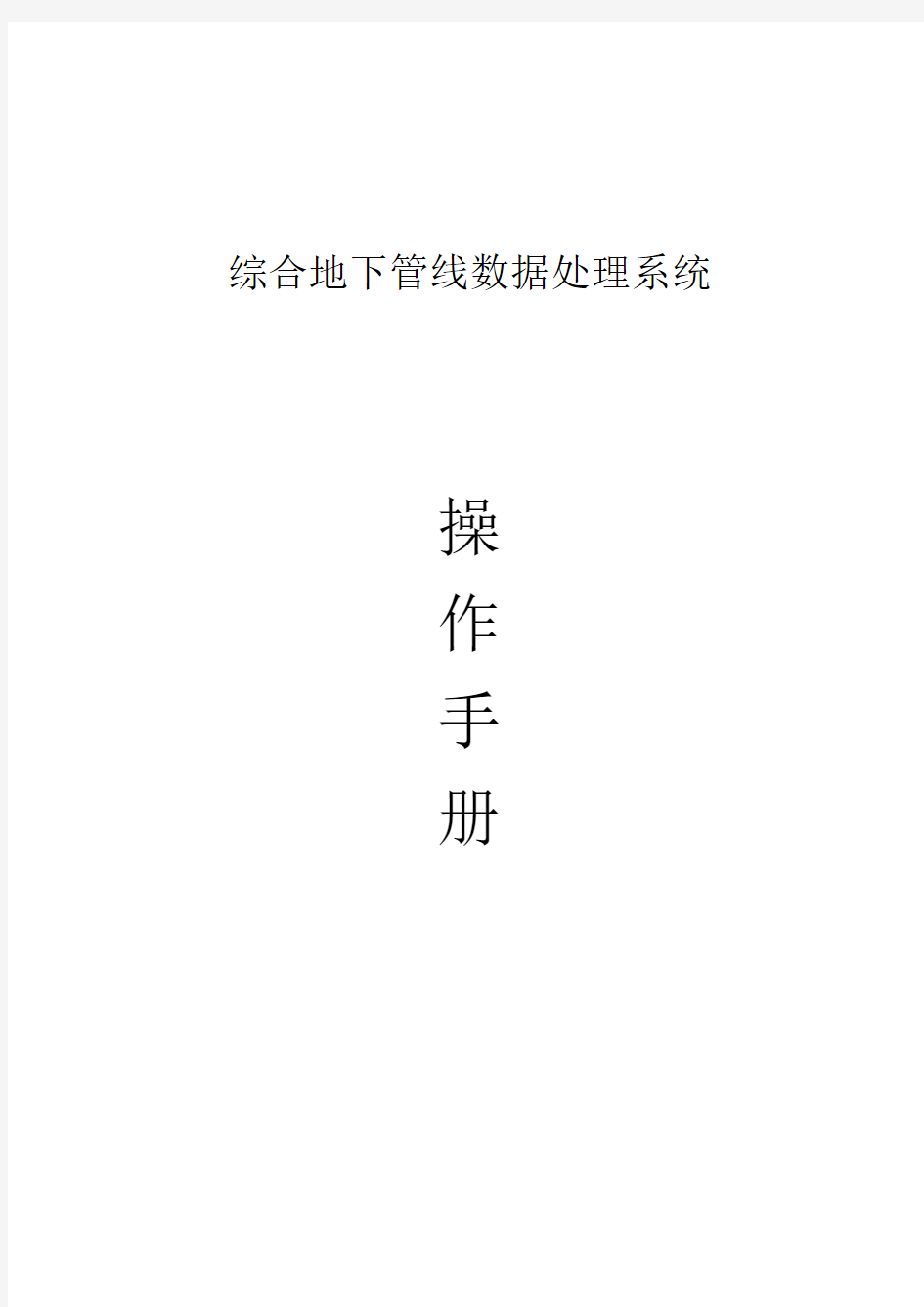
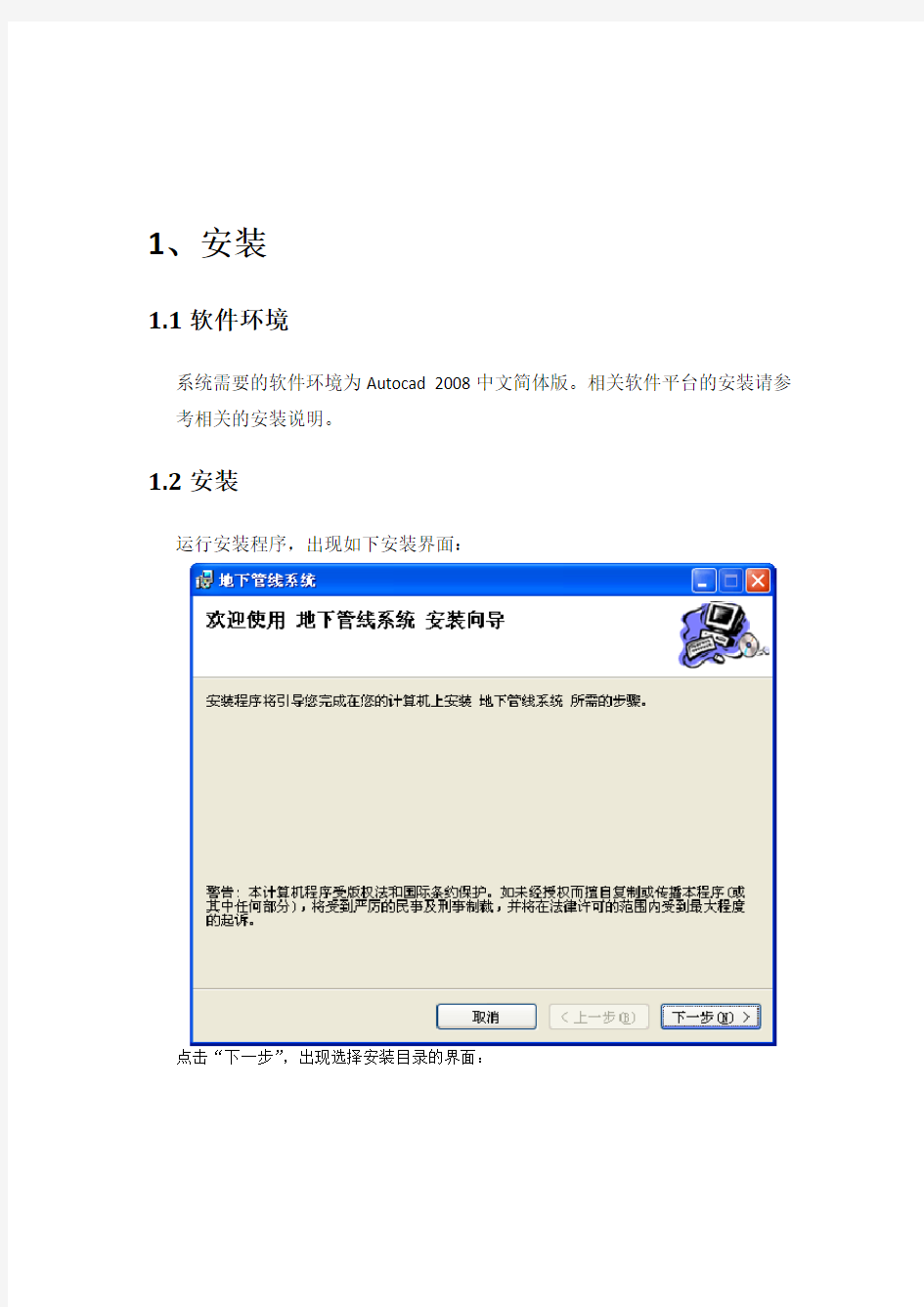
综合地下管线数据处理系统
操
作
手
册
1、安装
1.1软件环境
系统需要的软件环境为Autocad 2008中文简体版。相关软件平台的安装请参考相关的安装说明。
1.2安装
运行安装程序,出现如下安装界面:
点击“下一步”,出现选择安装目录的界面:
建议采用缺省目录,或者改用其它的目录。点“下一步”,直到出现如下界面:
点“下一步”,系统开始安装程序文件,直到出现如下界面:
关闭对话框,完成安装。
完成安装后,桌面上会有如下图标:
安装完成。
2系统介绍
2.1系统简介
综合地下管线成图与入库更新系统是建立一套基于AutoCAD平台的综合地下管线成图及入库更新系统,它集生产和业务管理于一体,具有快速管线数据录入、数据查错、管线成图编辑、成果输出、图形数据维护、管线分析查询和统计、生成三维管线图、入库更新等功能。系统为生产人员解决了生产在数据处理的问题,为生产、管理部门提供有效的现代化管理手段。系统需要的软件环境为Autocad 2008中文简体版。
具体系统结构如下图。
整个系统分为数据层、应用层和界面系统组成。
(1)数据库:系统以数据库为中心,各子系统均可与数据库进行直接数据访问。
本系统工程数据库拟采用Aceess 个人数据库。
(2)应用系统:包括数据处理模块、入库更新模块、其它辅助模块等。
(3)界面系统:提供给用户进行操作的界面,需要访问数据库时,与数据库的交互通过ODBC/ADO访问接口。
2.2功能模块介绍
1、系统界面
2、功能模块 系统功能模块包括:
①管线数据库操作(新建、打开、分割、合并)
②管线数据录入(对话框录入、EXCEL 录入、EGW 数据导入)
③管线数据编辑处理(图上点号形成、图上线号形成、重编点号、图库联运数据修改)
④管线数据查错(数据重复性、一致性、准确性等检查)
⑤管线数据查询分析(点号、线号查询、工作量统计、属性查询) ⑥管线成果输出(成果图形成、成果表形成、三维图形成) ⑦管线数据转换(标准数据库转换)
管线菜单
管线属性信息窗
错误信息窗
2.2生产操作流程
生产操作流程如下:
3功能操作
3.1新建数据库
【位置】管线数据库 新建数据库
【功能】新建管线数据库。
【操作】点选相应的菜单项,会出现如下界面:
输入一个文件名,点击打开即新建一个数据库。新建数据库包括6个数据表,其中野外调查数据记录在管点调查表和管线调查表。
3.2打开数据库
【位置】管线数据库→打开数据库
【功能】打开管线数据库。
【操作】点选相应的菜单项,会出现如下界面:
输入文件名并按打开,系统即打开一个数据库。打开的数据库如包含信息,项目信息窗会显示文件名路径和包含的管线种类,如下图。
3.3系统设置
【位置】管线数据库→系统设置
【功能】对系统进行相关设置,配置针对不同地区、不同工程要求的相关参数。【操作】点选相应的菜单项,在屏幕右下角出现如下界面:
比例尺:成图比例尺,设置相关比例尺系统形成相应的管线图;
成果小数点位数:配置成果表坐标X、坐标Y、地面H的小数位数。
公里格网XY位数:根据当地平面坐标系统进行相应设置,控制公里格网位置。成果表版本:选择不同版本的管线点成果表。
旧图颜色值:当管线图进行新旧管线分色时,对旧管线进行颜色配置。
有组号物探点号:选中表示数据库的物探点号包括组号,否则无组号。该选项对数据处理的图上点号、图上线号的形成有关键影响,特别对需入信息中心的数据库,物探点号编号要一致,因此一定要按数据库的物探点进行配置好,否则系统会报错。小型工程不用正式点号的可以不进行设置。
图上点号形成方式:选择图上点号形成方式,公里网格为“类别+公里网格+流水号”,1000图幅为“类别+1000图幅+流水号”。
最大允许长度:查错时管线长度超过设置长度时报错。
最大允许埋深:查错时管线埋深超过设置埋深时报错。
流向倒流允许值:查错时管线流向高程超过允许值时报错。
直线点最大角度:查错时划定直线点与拐点的角度值。
一个方向特征:规定为一个方向的特征,便于查错时检查管线只有一个方向时是否有备注说明,管点特征属性有规定特征且只有一个方向时的不检查备注说明,否则检查备注说明。
非检查操作的其它操作中弹出错误信息:程序在运行时会自动把错误数据记录在一个文本文件中,只设置是确定在运行完毕后是否弹出错误信息文本文件。
3.4属性复制
【位置】管线数据库 数据格式转换
【功能】将打开的管线数据库导出为信息中心格式。
【操作】点选相应的菜单项,在屏幕右下角出现如下界面:
选择要导出的管线类型,按确定弹出如下对话框,要求用户输入导出数据库文件名,按打开将输出一个标准数据库。
3.5调查数据录入
【位置】编辑 调查数据录入
【功能】弹出录入对话框,用户根据调查数据进行数据录入到数据库中。【操作】点选相应菜单项,出现如下对话框:
在对话框录入相应数据,并按加入,即向数据库中的管点调查表和管线调查表追加一条记录,追加记录时系统会自动检查数据库中是否已存在重复记录,如重系统不会追加新记录。
对话框颜色为蓝色文本框鼠标右键会弹出快键菜单方便用户录入。
3.6通过EXCEL录入
【位置】编辑 通过EXCEL录入
【功能】通过EXCEL按原始调查表形式进行数据录入,形成EXCEL文档。
【操作】点选相应的菜单项,系统会启动EXCEL应用软件,并加载录入模版,如下图。
采用Excel录入数据可以集中式录入大量数据,而且易于发现错误,省去大量重复属性录入。
1、针对管线数据的规律性,可以使用Excel的复制单元格功能,迅速填充多行重复数据,节省大量时间,如下图所示。
2、利用Excel的自动更正功能的“键入时自动替换”选项,可以对地下管线数据的常用属性选项进行简化,以达到提高录入效率,并减少人为拼写错误,如下图。
如录入时只需录入字母“zx”,即自动替换为“直线点”,从而达到了简化录入。
3、利用Excel应用程序录入,流向定义有以下两种方式。
①直接在流向一栏录入1或0,1表示反向,0表示正向;
②流向一栏为空时,因EXCEL录入方式是通过往返方式录入,因此可以通过物探点号、连接点号是否为空确定流向。物探点号和连接点号都不为空时,流向为0(正向);物探点号为空,连接点号不为空时,流向为1(反向);物探点号不为空,连接点号为空时,流向为1(反向),此记录一般不会导入到数据库,除非为游离井,当为游离井时,备注栏须备注为游离井。
3.7导入EXCEL数据
【位置】编辑→导入EXCEL数据
【功能】导入由EXCEL模版录入的文件数据。
【操作】点选相应的菜单项,弹出打开对话框,用户选择相应文件,并按打开,系统将导入EXCEL数据到数据库中。
3.8导入易管网数据
【位置】编辑→导入易管网数据
【功能】导入易管网软件的数据库数据。
【操作】操作同导入EXCEL数据。
3.9生成图上点号
【位置】编辑→生成图上点号
【功能】将物探点号(预编点号)按技术要求生成图上点号(正式点号),并记录在数据库。
【操作】选中相应菜单项,弹出如下对话框
形成图上点号分两种形式记录在数据库中,一种是首先清空,重新生成所有点号的图上点号;一种是追加方式,对没有形成图上点号的物探点号生成图上点号。
【说明】只有需转换到信息中心标准数据库建立信息库的工程才需生成图上点号,一般工程即小型工程无需此操作。
3.10生成图上线号
【位置】编辑→生成图上线号
【功能】将管线段按技术要求生成图上线号(正式点号),并记录在数据库。【操作】点选相应的菜单项即可。
【说明】只有需转换到信息中心标准数据库建立信息库的工程才需生成图上线号,一般工程即小型工程无需此操作。
3.11清空并追加原有图上点号
【位置】编辑→清空并追加原有图上点号
【功能】将原有图上点号导入到系统数据库中,导入之前清空所有图上点号记录。【操作】点选相应的菜单项,弹出打开对话框,选择有图上点号的文本文件,确定限可。
【说明】只有需转换到信息中心标准数据库建立信息库的工程并需保留原有图上点号时才运行此操作,一般工程即小型工程无需此操作。
3.12自动重编物探点号
【位置】编辑→自动生编物探点号
【功能】对原物探点进行重新编号,改变原有物探点号,用于作业组之间有重复的物探点号时,进行重新编点号。
【操作】点相应的菜单项后,出现如下界面。
根据对话框进行相应设置,确定即可。
【说明】新编物探点号不能与原有物探点号重号,否则重编点号后,管线连接关系会发生混乱。
3.13多边形范围数据提取
【位置】编辑→多边形范围数据提取
【功能】在CAD图上选择封装的多边形,从系统数据库提取多边形范围内数据的子数据库。
【操作】点选相应的菜单项,命令行会提示如下:
选择多义线:
在图上选择闭合多义线,如下图。
然后弹出提取子数据库的文件名对话框,确定限可。
3.14图库联动删除图上管线
【位置】编辑→图库联动删除图上管线
【功能】删除图上管线时,同时删除数据库对应记录。
【操作】点选相应的菜单项。命令行提示如下:
选择对象:
可以单选或多选实体,系统在图上删除选择实体,同时图库联动删除数据库相对应记录。
3.15合并数据库到本地数据库
【位置】编辑→合并数据库到本地数据库
【功能】将另一个数据库数据合并到系统数据库中。
【操作】点相应的菜单项后,弹出打开对话框,如下图。用户选择文件,确定即可将另一个数据库的数据合并到本地数据库,
3.16清空管点数据表
【位置】编辑→清空管点数据表
【功能】清空管点调查表数据库,即删除管点野外调查数据。
【操作】点击相应的菜单项即可。
3.17清空管线数据表
【位置】编辑→清空管线数据表
【功能】清空管线调查表数据库,即删除管线野外调查数据。
【操作】点击相应的菜单项即可。
3.18生成管线图
【位置】成果→生成管线图
【功能】根据数据库记录生成综合管线图、专业管线图或三维管线图
【操作】点选相应的菜单项或点击工具栏图标,弹出如下对话框。
此界面首先选择生成管线图的管线种类,从库中管线种类选择相应的管线种类到成图管线种类,用户可以根据选择形成综合管线图或专业管线图。
此步设置好后,选择成图方式页面,如下图。
商业银行综合业务系统操作手册 商业银行正日综合业务系统(前台)操作手册商业银行综合业务系统营业窗口操作手册商业银行1.前言82.系统特点及环境介绍92.1系统特点说明92.1.1核心会计92.1.2客户化管理92.1.3综合柜员制。92.1.4多平台系统操作。92.2运行环境和主要硬件配置92.2.1运行环境92.2.2主要硬件配置92.3系统进入和退出102.3.1进入102.3.2退出103.通用操作113.1窗口通用操作113.2业务通用操作113.3日常业务处理流程133.4柜员管理133.5钱箱管理143.6凭证管理143.6.1凭证种类及使用143.6.2现金管理153.6.3主要交易及应用153.6.4一般流程及操作说明153.7日终轧帐处理173.7.1综述173.7.2日终业务轧平173.7.3柜员日终业务轧平173.7.4营业网点日终业务轧平 173.7.5次日业务轧平183.8通用流程183.8.1普通账户183.8.2一卡通账户193.8.3一本通.一卡通的销户193.8.4通用规定193.8.5其他业务19 (1)冲账19 (2)补账19 (3)冲开户20 (4)冲销户203.8.6特殊业务20 (1)特殊业务申请书20 (2)需要填写“特殊业务申请书”的业务范围20 (3)特殊业务说明203.8.7通存通兑21 (1)通存通兑基本规定21 (2)通存通兑业务范围21 (3)通存通兑清算原则224.公共交易234.1存款业务244.1.1开户244.1.2存款274.1.3取款284.1.4转帐294.1.5结清304.1.6销户314.2贷款业务334.2.1借据录入344.2.2贷款发放364.2.3
网上直报系统使用手册 (村级) 北京恒诺思诚科技有限公司
目录 一、用户登陆系统 (3) 二、数据处理操作 (5) 三、常见问题 (5) 四、注意事项 (6)
一、用户登陆系统 1.登陆操作 下载网上直报专用浏览器,或使用IE浏览器,在浏览器地址栏中输入网址: https://www.doczj.com/doc/a17801989.html,按Enter键,进入的网上直系统登陆页面(图2.1.1)。 点击此处登陆系统 图1.1.1 用户登陆窗口 用户在(图2.1.1)登陆帐号输入框中输入帐号,在密码输入框中输入密码,点击“登陆”按钮。如果帐号和密码某一项有误,系统将提示您错误信息;如果帐号和密码均正确,系统将进入直报系统主界面(图2.1.2)。 系统选项快捷报表通道 系 统 菜 单 图1.1.2 直报系统主界面
2.使用前准备 为了使用户操作方便,本系统采用Excel 表格式操作风格,在第一次登陆网站填报时,系统会自动提示您安装报表插件(图2.2.1),如果自动安装不成功,则关闭当前页面,打开“软件下载”页面,下载并安装“网上直报系统插件安装程序”。 图1.2.1 自动安装报表插件 3.数据处理 用鼠标左键点击“系统菜单-前台操作-数据处理”或“系统选项-前台操作-数据处理” 打开“数据处理”操作页面(图3.2.1)。 系统菜单 点击 类型及性质
图1.2.1 数据处理 在“数据处理”里需要用选择您的所要填报的日期,以报表的类型及性质;当鼠标移动到“报表列表”处,当前报表会高亮显示,然后在当前高亮区域单击鼠标左键操作报表。打开报表即可进行数据录入、计算、审核及上报工作。(图4.1.1)为报表插件安装成功之后显示的页面。 二、数据处理操作 1.录入数据 选择报表之后及可进行数据录入操作(图4.1.1);默认数字蓝色显示,文本黑色显示,公式区绿色显示;数据手动通过键盘输入,录入数据→数据暂存→表内计算→表内审核→表间审核→上报数据→提示“上报成功”则填报工作就完成了;。 图 2.1.1 报表处理窗口 三、常见问题 1.如何解决在WINDOWSXP+sp2下无法下载报表插件包 答:在Internet 选项/安全/自定义级别,选择允许下载有数字签名的插件; 2.完成统计工作的大致流程是什么? 点击打开报表 年份
(业务管理)D业务管理系统使用说明书
《帝隆担保管理软件》用户手册
目录 1系统登录 (3) 1.1登录前设置 (3) 1.1.1登录 (5) 2功能介绍 (6) 2.1消息中心 (6) 2.1.1系统短消息 (6) 2.1.2站内公告 (9) 2.1.3短消息管理 (10) 2.2客户管理 (11) 2.2.1个人客户 (11) 2.2.2企业客户 (15) 2.3项目办理 (18) 2.4风险管理 (24) 2.4.1保后管理 (24) 2.4.2违约管理 (28) 2.5财务管理 (32) 2.5.1待办财务单据 (32) 2.5.2收款管理 (34) 2.6报表管理 (37) 2.6.1财务报表 (38)
2.7系统设置 (40) 2.7.1权限管理 (40) 2.7.2系统管理 (49) 1系统登录 1.1登录前设置 在登录系统前,先要把系统网址加入到信任网站。操作步骤如下: ?打开IE,选择“工具”,选择“Internet选项”, ?在打开的窗口中选择“安全”,然后选择“受信任的站点”,点击“站点”按钮。 ?在打开的窗中,在“将该网站添加到区域中”,把本系统的网址输入到输入框中, 例如:“http://192.168.1.250”,然后点击“添加”按钮,最好点击“确定”按钮。 并设置窗口阻止程序:
1.1.1登录 进入系统网址,在帐号处(如下图)输入登录人帐号,在密码处输入帐号相应密码,回车或者点击“登录”按钮,如何帐号和密码正确,将登录到系统操作界面。
2功能介绍 2.1消息中心 消息中心是系统信息交流的工具。该模块主要有“系统短消息”、“邮件短消息”、“手机短消息”、“站内公告”和“短消息管理”。 2.1.1系统短消息 本功能记录了登录人员进行的‘发送短信息’、‘收件箱’和‘发件箱’的操作,一般为后台人员使用。本功能提供了查询和删除功能。 2.1.1.1发送短信息 操作页面:点击“行政管理”—>“系统短消息”—>“发送短信息”,显示主操作页面,如下所示: 1.填写标题:在标题栏填入短信息的标题(此处必需填写)
PROP综合业务终端软件操作手册 中国证券登记结算有限责任公司上海分公司 二零一九年三月
目录 1.引言 (4) 1.1. 编写目的 (4) 1.2. 系统概述 (4) 1.3. 定义 (4) 1.4. 参考资料 (6) 1.5. 阅读说明 (6) 2.安装指南 (7) 2.1. 安装准备 (7) 2.1.1. 运行平台及要求 (7) 2.1.2. USBKEY准备 (7) 2.2. 安装步骤 (8) 2.2.1. 软件获取 (8) 2.2.2. PROP综合业务终端的安装 (8) 3.首次登录指南(结算参与人) (11) 3.1. 用户体系 (11) 3.2. 用户管理 (11) 3.3. 参数配置 (12) 3.4. 系统检测 (13) 3.5. 用户登录 (14) 4.首次登录指南(发行人) (17) 4.1. 参数配置 (17) 4.2. 证书申请 (18) 4.3. 系统检测 (21) 4.4. 用户登录 (22) 5.使用说明 (24) 5.1. 操作流程图(结算参与人) (24) 5.2. 操作流程图(发行人) (25) 5.3. 登录界面功能介绍 (25) 5.3.1. 系统设置 (25)
5.3.2. 证书管理(发行人) (26) 5.3.3. 日志 31 5.4. 主界面功能介绍 (31) 5.4.1. 主界面要素说明 (31) 6.业务功能介绍 (34) 6.1. 公共服务 (34) 6.1.1. 用户管理(结算参与人) (34) 6.1.2. 用户管理(发行人) (41) 6.1.3. 数据文件服务 (42) 6.1.4. 用户间文件交换 (53) 6.1.5. 公告信息 (60) 6.1.6. 短信订阅服务 (64) 6.1.7. 系统维护 (65) 附录一:PROP综合业务终端功能菜单权限对应表 (67) 附录二:Q&A (68)
回弹仪数据处理软件
(V1.0)
用户操作手册
中测科仪(北京)科技有限公司
https://www.doczj.com/doc/a17801989.html,/
回弹仪数据处理软件用户手册 1. 关于本手册 ............................. 错误!未定义书签。
1.1. 本手册的内容 ....................... 错误!未定义书签。 1.2. 本手册的声明和条款 ................. 错误!未定义书签。 1.2.1. 免责声明 ...................... 错误!未定义书签。 1.2.2. 警告及注意事项................. 错误!未定义书签。 2. 概述................................... 错误!未定义书签。
2.1. 软件简介 ........................... 错误!未定义书签。 2.2. 升级服务 ........................... 错误!未定义书签。 2.3. 客户技术服务 ....................... 错误!未定义书签。 3. 安装与卸载 .............................................. 1
3.1. 系统安装要求 ........................................ 1 3.1.1. 硬件环境要求 ................................... 1 3.1.2. 操作系统要求 ................................... 1 3.2. 软件安装步骤 ........................................ 1 3.2.1. 安装向导 ....................................... 1 3.2.2. 欢迎界面 ....................................... 1 3.2.3. 许可证协议 ..................................... 2 3.2.4. 安装路径 ....................................... 2 3.2.5. 安装进度 ....................................... 2 3.2.6. 完成安装 ....................................... 2 3.2.7. 软件升级 ...................... 错误!未定义书签。 3.2.8. 软件卸载 ....................................... 3 4. 软件登录与主要功能介绍 .................................. 4
4.1. 软件特点 ............................................ 4 4.1.1. 使用方便 ....................................... 4 4.1.2. 功能齐全 ....................................... 4 4.1.3. 数据安全可靠 ................................... 4 4.1.4. 数据存储 ....................................... 4 4.1.5. 服务相应及时 ................................... 4 4.2. 软件登录及界面介绍 .................................. 4 4.2.1. 开启画面 ....................................... 5 4.2.2. 系统登录 ....................................... 5
鹿洼项目物资 管理系统简明操作手册 创建日期: 确认日期: 文控编号:UF_ NC_001 当前版本: 用友项目经理: 日期: 客户项目经理: 日期: 文档控制 修改记录: 审核记录: 版权声明: 本方案仅供给说明中文档使用对象阅读,未经本公司许可,不得以任何形式传播或提供非授权人阅读。 (版权所有 UFIDA ?)
目录
1.文档说明 1.1.文档类别 本文档是基于鹿洼公司物资管理项目业务实现方案编写而成,属于软件系统操作说明类文档。 1.2.使用对象 关键用户
2.材料管理(设备管理) 2.1.物管科计划操作 2.1.1.各工区计划录入、审核 (1)计划输入 操作菜单:“供应链”—“采购管理”—“物资需求申请”—“维护物资需求申请” 各矿各工区人员登陆各矿所属帐套录入物资需求计划,在“维护物资需求申请”功能中点击“增加”按钮,如下图: 各矿各工区人员在“维护物资需求申请”输入需求计划,包括选择需求类型、需求库存组织、申请人、核算单元、资金来源,表体里选择录入物资编码、数量、需求库存组织、需求仓库,“保存”。 各矿各工区人员在“维护物资需求申请”输入需求计划并“保存”。 (2)计划审核 操作菜单:“供应链”—“采购管理”—“物资需求申请”—“维护物资需求申请” 各工区负责人进入“维护物资需求申请”功能,点击“查询”按钮,输入“申请日期”、“登陆库存组织”等查询条件后,点“确定”,查询出本各工区提交的需求计划,对计划进行审核后,点“审核”确认,如下图: 在查询条件中选择“登陆库存组织”,如下图: 查询出各工区提交的计划,选择需要查看的明细计划,点击“卡片显示”,显示出选中计划的卡片显示界面,进行详细查看,如下图: 2.1.2.物管科计划审核、汇总 操作菜单:在“供应链”—“采购管理”—“物资需求申请”—“物资需求申请处理” 物管科人员在“物资需求申请处理”节点,点“查询”,选择“平衡库存组织”,点“确定”,可以查看出各个区队提报上来的计划,如下图: 选中要处理的某个区队,然后点“选择”按钮选择明细的计划进行处理,根据情况确认“满足数量”,如下图: 如果需要对计划做退回处理,则先选择要退回的明细计划,选中“退回”,输入“退回原因”,跟正常计划一起“审核”即可,退回的计划会回退到原提报计划的“物资需求申请”节点。
业务管理专业版业务系统操作手 册 Kis 专业版V11 业务系统操作手册 目录 一、业务系统参数设置 (4) 1.1系统参数设置 (4) 1.2系统资料设置 (6) 1.2.1科目 (6) 1.2.2部门 (8) 1.2.3职员 (9) 1.2.4供应商 (10) 1.2.5 客户 (11) 1.2.6 仓库 (12) 1.2.7 物料 (13) 1.3系统初始化 (15) 1.3.1初始化前单据处理 (16) 1.4启用业务系统 (18) 二、采购管理 (18) 2.1采购业务流程 (19) 2.2采购业务单据录入 (19) 2.2.1采购订单录入 (19) 2.2.2外购入库录入 (20) 2.2.3采购发票录入 (22) 2.3采购发票勾稽 (23) 2.3.1采购发票勾稽 (23) 2.3.2进行外购入库核算 (25) 2.4采购业务账务处理 (25) 2.4.1当月到票账务处理 (25) 2.4.2当月未到票业务处理—暂估业务 (28) 2.4.3凭证查询 (30) 2.5退货业务 (32) 2.5.1退货业务流程 (33) 2.5.2红字外购入库单录入 (33) 2.5.3红字采购发票录入 (34) 2.5.4红字发票与红字入库单勾稽核算 (35) 2.5.5红字业务的账务处理 (36)
三、销售管理 (36) 3.1销售业务流程 (36) 3.2销售业务单据录入 (37) 3.2.1销售订单录入 (37) 3.2.2销售ft库单录入 (37) 3.2.3销售发票录入 (38) 3.3销售发票勾稽、核算 (38) 3.3.1销售发票勾稽 (38) 3.3.2销售ft库核算 (40) 3.4销售业务账务处理 (44) 3.4.1确认收入凭证生成 (44) 3.4.2结转销售成本 (45) 3.4.3凭证查询 (47) 3.5销售退回业务 (50) 3.5.1销售退回业务流程 (50) 3.5.2红字销售ft库单录入 (50) 3.5.3红字销售发票录入 (52) 3.5.4红字发票与红字ft库单勾稽核算 (53) 3.5.5红字业务账务处理 (53) 四、仓存管理 (54) 4.1自制入库 (54) 4.1.1自制入库流程 (54) 4.1.2自制入库单录入 (54) 4.1.3自制入库核算 (55) 4.1.4自制入库凭证处理 (55) 4.2生产领料 (56) 4.3 盘点 (56) 五、存货核算 (60) 5.1入库业务 (61) 5.1.1外购入库核算 (61) 5.1.2估价入库核算 (61) 5.1.3自制入库核算 (62) 5.2ft库业务 (62) 一、业务系统参数设置 1.1系统参数设置 系统参数设置是指系统使用前需要设置的一些属性,仓存系统参数设置入口, 操作路径:【基础设置】--【系统参数】 单击系统参数弹ft系统参数设置界面,选择“业务基础数据”和“业务参数”标签分别进行设系统参数设置 设置完成后,单击【保存修改】,并【确定】。 1.2系统资料设置
{业务管理}地方预算综合系统业务操作手册
地方预算综合管理系统系统操作手册 财政部 2016年3月 前言 地方预算综合管理系统是财政预算新预算法实施后,严格预算改革要求发行的财政核心业务系统,主要解决全国预算逐级编制、执行调整及统一汇总,为国家财政政策的制定说决策提供数据支撑。 手册目的 本手册旨在介绍地方预算综合管理系统的基础设置和纵向业务中地方业务设置。手册面向的读者 本手册的读者对象主要财政信息中心及系统维护相关人员。 怎样使用本手册 本手册共分3章,主要介绍软件系统相关设置。对初学者最好完整阅读本手册。如果您对软件的使用已经有了一定经验,可以把它放在手边作为参考,随时备查。如果软件中有些功能暂时不用,可以直接跳过。 手册约定 为了方便读者的阅读,本手册特作如下约定。 1.过程约定 ?操作步骤按照阿拉伯数字的顺序列出(1、2、3…)。 ?使用■表示并列关系。 2.文字约定 ?键名以大写字母表示,例如:TAB和CTRL。 ?〖〗中文字,表示窗口中的说明文字,例如:在〖摘要〗中输入简要说明信 息。 ?【】中文字,表示窗口中按钮的名称,例如:按【确认】按钮进行确认。 ?“”中文字,表示菜单名称,例如:“文件”菜单下“打开”子菜单。 ?‘’中文字,表示提示信息,例如:‘请填写项目类别的名称!’。
?《》中文字,表示单据或手册名称,例如:《部署手册》。 ?注:说明需要注意的事项。 3.流程图约定 部门或人员 处理 流向 软件子系统 其它系统流程图 本系统流程图
目录 第1章系统登录1 1.1 登录系统1 1.1.1 运行系统1 1.1.2 登录系统1 1.1.3 退出系统1 1.1.4 窗口概貌2 第2章转移支付下达3 2.1 转移支付项目设立3 2.2 转移支付指标下达5 2.3 下级指标登记9 第3章稳增长政策统计12 3.1 中央发起业务12 3.2 下级办理业务14 第4章财政存量资金统计22 4.1 中央发起业务22 4.2 下级办理业务24 I
Vista 5.5的基本使用方法 数据输入 地震分析窗口 一维频谱 二维频波谱 观测系统 工作流 一、数据输入 1.1 把数据文件加入Project 首先选择File/New Project,新建一个Project,按住不放,出现按钮组合,可以选择不同类型 的数据集,选择,向Project中增加一个新的2-D数据集,按住不放,出现按钮组合, 可以选择加入不同类型的地震数据,选择,选择一个SEG-Y数据,即可将该数据文件加入新建的数据集。 1.2 命令流中数据的输入 双击进入如下界面 1.2.1 Input Data List 数据输入列表,选择已加入到Project的数据集,下面的文本框中会显示选择的数据的基本信息。 1.2.2 Data Order 选择输入数据的排列方式,对不同的处理步骤可以选择不同的数据排列方式 Sort Order a. NO SORT ORDER 输入数据原始排列方式 b. SHOT_POINT_NO 输入数据按炮点排列方式 c. FIELD_STATION_NUMBER d. CMP_NO 输入数据按共中心点排列方式 e. FIELD_STATION_NUMBER 1.2.3 Data Input Control 数据输入控制 右键-->Data Input Control a. Data Input 进入Flow Input Command(见上) b. Data Sort List 查看数据排列方式的种类 c. Data/header Selection 输入数据的选择,可以控制输入数据的道数和CMP道集 查看所有已经选择的数据 如果没有定义任何可选的数据信息,则如下图所示: 可以选择一种选择方式,单击并设置选择信息。定义有可选的数据信息后,在查看,则如下图所示,会显示选择的信息。 选择共炮点集 单击后,会弹出如下界面:
目录 1公积金功能与软件功能实现 (3) 1.1单位登记开户 (3) 1.2个人开户 (3) 1.3跨年清册 (3) 1.4汇缴业务 (3) 1.5补缴业务 (4) 1.6查询 (4) 2用户注册及登录 (5) 2.1注册及普通用户登录 (5) 操作说明 (5) 注意事项 (11) 2.2安装数字证书及认证用户登录 (11) 操作说明 (12) 注意事项 (15) 3账户管理 (16) 3.1个人开户 (16) 操作说明 (16) 注意事项 (18) 3.2单位信息变更 (18) 操作说明 (19) 注意事项 (19) 4跨年清册 (20) 4.1跨年清册 (20) 操作说明 (20) 注意事项 (21) 5汇缴管理 (22) 5.1支票汇缴 (22) 操作说明 (22) 注意事项 (24) 5.2主动汇款汇缴 (24) 操作说明 (24) 注意事项 (26)
5.3托收汇缴 (27) 操作说明 (27) 注意事项 (29) 5.4财政统发汇缴 (30) 操作说明 (30) 注意事项 (32) 6补缴管理 (33) 6.1支票补缴 (33) 操作说明 (33) 注意事项 (34) 6.2主动汇款补缴 (34) 操作说明 (35) 注意事项 (36) 6.3托收补缴 (37) 操作说明 (37) 注意事项 (39) 6.4财政统发补缴 (39) 操作说明 (40) 注意事项 (41) 7查询 (42) 7.1查询 (42) 操作说明 (42) 注意事项 (42)
第1章1公积金功能与软件功能实现 1.1单位登记开户 在北京住房公积金管理中心未登记开户的单位可以通过网上申请,填写登记开 户申请信息,经管理部审核通过后为单位办理登记开户业务。 1.2个人开户 单位在登记开户后,需要为个人办理开户,单位经办人通过网上业务系统, 申报单位职工的个人基本信息,通过审核后,在管理部前台开通个人账户。 1.3跨年清册 由于工资变动人数较多,放到下年度第一个月份去录入,工作量比较大,本 模块允许提前录入下年度的月均工资,并可设定下年度的缴存率、计算精度等, 打印出跨年清册,为以后的跨年业务工作带来方便。 1.4汇缴业务 汇缴业务是住房公积金的主要业务,是确定哪些职工是否缴存当月的住房公 积金。汇缴办理每月一次,单位初次汇缴时,系统会从单位登记中提取初次汇缴 年月。如果本月有变更,进入变更办理做开户、封存、启封等变更。确认变更没 有错误后,核对本月汇缴数应满足以下等式: 上月缴存人数 + 本月增加人数–本月减少人数 = 本月缴存人数 上月缴存金额 + 本月增加金额–本月减少金额 = 本月缴存金额 如正确后,再将金额进行确认分配。
13-国际业务综合管理系统操作手册7 北京络捷斯特科技发展有限公司 国际业务综合管理系统 操作手册 拟制:日期: 审核:日期: 审核:日期: 批准:日期: 文档编号:Logis-czsc013密级:保密 修订记录 目录 1.引言(4) 2.实训目标(4) 3.系统简介(4) 4.实训课程设计(6) 4.1课程设计总体思路(6) 4.2实训技能岗位设置(6)
4.3课时和内容安排(6) 4.4模拟背景(7) 5.实训流程(9) 5.1出口商制作外销合同流程(15) 5.2出口商至进口商流转外销合同流程(18) 5.3进口商签订外销合同流程(19) 5.4进口商制作开证申请流程(21) 5.5进口商至进口地银行流转开证申请流程(22) 5.6进口地银行开证申请流程(23) 5.7进口地银行发送信用证流程(24) 5.8出口地银行接收信用证流程(25) 5.9出口地银行开证通知操作流程(26) 5.10出口商审核信用证操作流程(27) 5.11出口商制作购销合同流程(28) 5.12出口商购销合同流转操作流程(29) 5.13供应商确认购销合同操作流程(29) 5.14出口商制作报检委托书操作流程(30)
5.15出口商制作出入境货物报检单操作流程(31) 5.16出口商制作发票操作流程(31) 5.17出口商制作装箱单操作流程(31) 5.18出口商至供应商报检委托操作流程(31) 5.19供应商报检流转操作流程(32) 5.20供应商至检验检疫局报检操作流程(33) 5.21检验检疫局报检操作流程(34) 5.22供应商发放出境货物通关单操作流程(35) 5.23供应商流转出境货物通关单操作流程(36) 5.24出口商制作海运货物委托书操作流程(36) 5.25出口商委托订舱操作流程(37) 5.25货代公司处理委托订舱操作流程(38) 5.26货代公司制作集装箱货物托运单操作流程(39) 5.27货代公司订舱操作流程(40) 5.28船代公司处理订舱操作流程(41) 5.29货代公司制作订舱确认书操作流程(42) 5.29货代公司流转订舱确认操作流程(43)
数据分析系统 操作手册 目录 一、前言 (2) 1.1、编写目的 (2) 1.2、读者对象 (2) 二、系统综述 (3) 2.1、系统架构 (3) 2.1.1系统浏览器兼容 (3) 三、功能说明 (4) 3.1、登录退出 (4) 3.1.1、登录 (4) 3.1.2、退出 (4) 3.1.3、用户信息 (5) 3.2、仪表盘 (5) 3.2.1、报表选择 (6) 3.2.2、布局方式 (7) 3.2.3、仪表盘管理 (8) 3.2.4、单个报表 (10) 3.3、应用中心 (13) 3.3.1、数据搜索 (13) 3.4、策略配置 (39)
3.4.1、数据采集 (39) 3.4.2、报表 (46) 3.4.3、数据类型 (53) 3.4.4、预设搜索 (58) 3.5、系统管理 (61) 3.5.1、代理注册设置 (61) 3.5.2、用户角色 (62) 3.5.3、系统用户 (65) 四、附件 (67) 一、前言 1.1、编写目的 本文档主要介绍日志分析系统的具体操作方法。通过阅读本文档,用户可以熟练的操作本系统,包括对服务器的监控、系统的设置、各类设备日志源的配置及采集,熟练使用日志查询、日志搜索功能,并掌握告警功能并能通过告警功能对及日志进行定位及分析。 1.2、读者对象 系统管理员:最终用户
项目负责人:即所有负责项目的管理人员 测试人员:测试相关人员 二、系统综述 2.1、系统架构 系统主界面为所有功能点的入口点,通过主菜单可快速定位操作项。系统主要分为四大模块,分别为 1):仪表盘 2):应用中心 3):策略配置 4):系统管理 2.1.1系统浏览器兼容 支持的浏览器 IE版本IE8至IE11等版本 Chrome 36及以上版本 Google chrome(谷歌 浏览器) Firefox 30及以以上版本 Mozilla Firefox (火 狐浏览器)
工商综合业务管理系统 用户操作手册 (注册登记) 拓普丰联信息工程 2018年07月
前言 《拓普工商综合业务管理系统V1.37》(以下简称TOPICIS V1.37)是基于B/S/S三层技术架构开发的适应省、市数据集中式管理的工商业务管理系统。为了方便用户的实际操作,使每一个用户都能更好地掌握TOPICIS V1.37各个模块的功能并熟练运用,我们本着尽力跟进系统版本的原则,适时地编写了一套《拓普工商综合业务管理系统V1.37用户操作手册》(以下简称《用户操作手册》)。 本《用户操作手册》容共分为:“用户登录”、“注册登记”、“综合监管”等章节,基本按照TOPICIS V1.37主菜单的容进行阐述与说明。在编写过程中,充分考虑到了各个模块在具体操作时的关联关系以及工商系统各业务之间本身的、在的业务逻辑关系。本手册力图从“功能描述”、“操作条件”、“进入方式”、“操作步骤”和“注意事项”等方面进行详尽的表述,以便于用户结合工商业务分工和专业化管理的要求,对照TOPICIS V1.37各个模块及其子模块和每一个“页面”参照使用。 由于TOPICIS V1.37业务覆盖面广,加之时间仓促,本手册尚存在一些不足之处。在此,希望得到用户的批评指正并恳请提出宝贵意见,以便再版修改。对由于TOPICIS V1.37进一步完善、优化所涉及到的操作变化,将着力适时增补。 拓普丰联信息工程
目录 第1章登录系统 (5) 第2章我的工作 (7) 2.1我的工作 (7) 2.1.1 待办工作 (7) 2.1.2 在办工作 (8) 2.1.3 已办工作 (9) 第3章注册登记 (10) 3.1待审核信息修改 (10) 3.2名称登记 (11) 3.2.1 名称查重 (12) 3.2.2 名称预核准受理 (14) 3.2.3 名称变更核准 (16) 3.2.4 名称预核准审核 (19) 3.2.5 预核准延期 (21) 3.2.6 名称已核准修改 (23) 3.3设立登记 (25) 3.3.1 设立登记 (26) 3.3.2 补交登记受理 (37) 3.3.3 设立登记证照 (39) 3.4变更(备案)登记 (40) 3.4.1 变更(备案)登记 (41) 3.4.2 变更登记证照 (46) 3.4.3 企业类型改变 (47) 3.5备案登记 (71) 3.5.1 外地企业备案录入 (71) 3.5.2 备案登记 (71) 3.5.3 股权转让备案 (81) 3.6注销登记 (82) 3.6.1 注销登记 (82) 3.7撤销登记 (88) 3.7.1 名称撤销登记 (88) 3.7.2 设立撤销登记 (90) 3.7.3 撤销变更(备案)登记 (93) 3.7.4 清算组备案撤销 (95) 3.7.5 注销撤销 (98) 3.8迁入迁出 (100) 3.8.1 迁移登记 (100) 3.9股权出质 (103) 3.9.1 股权出质设立登记(新) (103) 3.9.2 股权出质变更登记 (111)
单位会计核算系统系统管理员操作手册
说明:系统管理员操作部分为系统管理菜单,包括组织机构、权限设置、基础数据、系统设置、日志管理、账套备份、电子附件几个菜单,其中组织机构、权限设置、基础数据、系统设置为日常经常用到的几个菜单,需理解并能正确操作,才能帮助用户解决进行日常业务之前的基础信息维护问题。其中: 组织机构:部门或单位基本信息,需要根据各地区实际情况进行维护。权限设置:用户、角色等权限设置,为用户授权对应的账套后,用户才能在所授权账套进行业务工作,并且只能在此账套进行业务工作。 基础数据:包括基础信息、会计科目等基础数据,基础信息为组织级基础信息,基础信息的变动将对此地区平台所对应的基础信息产生影响。系统设置:系统中、模参数设置版下发、系统注册、旧系统数据导入为日常经常用到的菜单,参数设置中修改参数将对用户业务操作产生影响,模版下发允许管理员对各账套报表模版等进行下发。 日志管理:用户日常业务中的操作查询。 账套备份:对账套进行备份与恢复。 注意:系统管理部分为系统管理员操作部分,其她人或者不理解的情况下不允许对系统管理菜单进行操作,系统管理部分信息的变动将直接影响用户基础业务操作。
第一部分系统管理平台操作 登录进入系统主界面,如图1-1所示: 图1-1 系统主界面 1组织机构 1、1组织机构维护 登录系统,选择【组织机构】|【组织机构维护】菜单,进入组织机构维护界面,如下图1-2所示: 图1-2组织机构维护 1、1、1增加组织机构 在组织机构维护主界面(图1-2),点击【增加】|【增加下级】按钮,进入增加组织机构界面,如图1-3所示:
株洲市房地产综合管理信息系统 -------市场监管子系统简明用户操作手册 株洲市房地产权属与市场管理处 长沙兆吉信息科技有限公司 2008年10月 目录 1.业务办理基本流程 2.系统基本配置要求 1.1、客户端安装与配置 一、必要的客户端机器环境要求: 1、机器配置要求 操作系统:Windows 2000/XP 网络设置:各公司网络确保能连入互联网。 安装有:IE6 、office2000/officeXP/office2003 二、系统配置 1、打开IE浏览器,设置信任站点。如图:
第四步:点击“添加” 第三步:加入: 2、打开WORD,设置OFFICE宏安全级别 3.系统登陆 打开浏览器,输入服务器地址,然后回车即可进入如下登陆页面: 特别提示: 1.对应从业企业用户必须使用房地产管理局发放的密钥进行辅助登陆,并且每个密钥对应一个唯一的帐号,就是说如果房产局发给某企业2个密钥,编号即1020001和1020002。对应的帐号也是1020001和1020002,那么当你用1020001用户登陆系统的时候必须插入该用户帐号对应的密钥,否则将不能登陆本系统。 2.当您第一次登陆系统,系统会提示注册密钥如下图,
点击“”后系统会弹出如下提示对话框, 点击“确定”后输入用户名和密码,点击登陆或敲回车符即可进入系统,如下图:如果USBKEY与用户不匹配系统则会弹出如下提示对话框,禁止进入工作台。 注:图中红色、蓝色矩形和椭圆形为本说明书特意勾画的注释部分。红色文字为对应的说明。 注意点 专机专用、推荐选择电信网络 请使用微软的IE浏览器
不要安装诸如雅虎助手等IE插件 4.功能描述 1)项目信息申报 描述 项目信息申报是房地产开发企业在房地产开发项目建设过程中(自取得房地产开发项目建设用地批准文件起,至开发项目交付使用止)项目整体的信息及其变更情况,按照规定的时间节点报房地产综合管理系统的市场监管子系统。项目信息申报以一次规划报建为单位进行报送,同一规划项目报送一次即可。(具体节点信息参考《株洲市房地产项目信息申报、商品房销售合同网上备案和登记办法》)
速拓商业管理系统操作手册 前言 21世纪是信息化的世纪。面对国内外同行的激烈竞争,无数中小企业在管理方面的不足已经严重制约了企业的发展和壮大。越来越多的企业经营者已经认识到实施信息化战略是改善企业经营管理水平,提高企业竞争力的有效途径。市场的呼唤不断催生出优秀的商务管理软件,而速拓系列软件则是其中的精品。 当速拓系列软件还在市场上热销时,速拓公司于2004年年初整合公司的软件开发精英,成立了“辉煌版”开发小组,利用近两年的时间开发出速拓家族的新生代产品—“辉煌版”系列软件。该系统完全满足了企业对物流、信息流、资金流等集成管理的迫切需要,可以对企业各种经营活动和管理行为实施全方位的过程控制与细化管理,从而以更简便、实用的方式帮助中小企业迅速解决管理难题,全面提升整体竞争力。 “辉煌版”系列软件延续了速拓软件进、销、存、财一体化、导航式操作、易学易用等优点,并且在信息集成和统计分析方面做了较大的提高,使您可以方便快捷地获取到各种有用信息。 “辉煌版”系列软件也是面向国内中小型企业的商务管理平台,它根据国内中小型商贸流通企业的经营规模、组织架构等方面的特点,结合中小型商贸流通企业的管理需求,在业务流程及功能结构上都进行了重整,软件的功能较其以前版本更加实用化。 “辉煌版”系列软件的推出对于我们来说还是一个新的尝试,系统中如果还存在不完善的地方,希望广大用户能够谅解,并继续提供更多的宝贵意见,以待我们在今后的版本中进一步地改进和提高,更好地满足您的需要。 速拓公司的成长与发展离不开您的支持,我们会时刻注意与您进行沟通,不断听取更多的宝贵意见,不断推出高品质的产品和服务。 在此对所有长期以来不断支持速拓公司的各界人士及朋友们表示衷心地感谢! 第一章、系统简介 《速拓商业管理系统》是面向国内中小型商贸流通企业的管理平台,它是按照国内中小型商贸流通企业的经营规模、组织架构等方面的特点设计,紧密结合中小型商贸流通企业的管理需求开发的。该系统包括系统维护、业务管理(采购、销售、仓库、应收应付、现金银行、待摊费用等)、业务报表、账务管理及辅助功能(工资、固定资产、会员、前台销售等)等五大系统,实现了对企业物流、资金流、信息流的控制与管理。该系统充分考虑到企业经营者的需要,提供了更加全面的统计分析功能,将企业的采购、销售、存货、成本、利润、应收、应付、现金、银行存款等多方面的运营情况进行全面汇总分析,从而使企业的经营者
2005年中国气象局新技术推广项目 基于新一代天气雷达的省级人影业务系统 使用手册 基于新一代天气雷达的省级人影业务系统 课题组 二〇〇六年九月
目录 一、系统概述 (1) 1、省级人影业务流程 (1) 2、基于新一代天气雷达的省级人影业务系统的功能 (1) 3、运行条件 (2) 二、数据结构 (3) 1、目录结构 (3) 2、数据文件 (3) 3、数据结构 (4) 三、系统安装和运行 (7) 1、系统安装 (7) 2、系统运行 (7) 2.1 系统菜单栏 (7) 2.2 业务流程条 (8) 2.3 系统工具栏 (9) 2.4 业务流程产品类别 (10) 2.5 指导产品文件清单 (10) 2.6 指导产品说明信息显示区 (10) 四、作业需求分析 (11) 1、抗旱增雨 (11) 2、森林防火 (11) 3、水库增蓄 (12) 4、人工防雹 (12) 五、作业条件预测 (13) 1、作业条件预测 (13) 2、天气形势模型 (13) 3、作业条件模型 (13) 4、MICAPS平台 (13) 六、作业潜力预报 (14) 1、背景场物理量诊断 (14) 2、云物理量诊断 (15) 七、作业云识别 (16) 1、云团特征 (16) 2、作业云识别 (16) 3、辐合(散)特征 (17) 4、作业等级 (17) 5、卫星通道资料 (18) 八、作业指导 (19) 1、云团自动跟踪 (19) 2、云团手动跟踪 (19) 3、移动路径 (19) 九、效果评估 (20)
十、报告制作 (23) 1、作业需求分析报告 (23) 2、作业条件预测报告 (24) 3、作业潜势预报报告 (24) 十一、参数设置 (26) 1、模板设置 (26) 2、标注设置 (26) 3、图片后台生成参数 (27) 4、短信参数 (27) 5、色标文件参数设置 (28) 6、台站参数设置 (28) 7、炮点参数设置 (29) 8、产品参数设置 (29) 9、短信用户设置 (30) 10、可作业云雷达资料识别参数 (30) 十二、辅助功能 (31) 1、叠加等值线 (31) 2、刷新模板 (31)
业务系统使用手册 (第n节) ――工作室-接诊―― 工作室工作包括接诊、回访、客户信息管理等工作,本节仅为接诊处理系统使用说明。一.接诊处理流程图 工作室前置工作为分诊,后置工作可能是收费处、病案室或者分诊。系统目前采用工作流方式来处理业务,工作流由消息和所携表单配合相应的流程来工作,表单有分诊送过来的接诊表、送往收费处的各种收费单(正常或预约金或储值或欠款消费、收预约金或收储值或收还款等),以及提交给领导的可能的优惠或欠款申请单,以及转诊送往分诊台的新接诊表,所有单据都通过发往相应执行人的消息来携带,如图不同色带区别了不同的表单流转路径。 工作室包括了医生、手术医助或门诊医助,他们在系统中拥有不同权限需要协同工作。 表单在流转过程中包含的数据和表单的形式会发生改变,可以通过打开流程图中使用“跳转”来重新将其置于不同节点,但数据和表单形式不能恢复到此前状态――部分可以修改。 请仔细对照后续章节附图来操作业务系统。
二.功能菜单说明 系统根据你的工作需要分配了相应的功能菜单给你,所以不同的角色见到的功能菜单会有所不同,对于工作室的医生、医助来说,你会看到至少几个大的模块(模块里的子菜单也会不一样),包括服务工作站、财务管理、医务工作站,以及系统平台,还有一个就是大家都有的消息中心。现对于几个模块作简单说明: 1.服务工作站 如上图所示,门诊医助和医生都有服务工作站,前者包括了接诊管理和回访管理两个子菜单;后者包括设计方案和回访管理。每个子菜单下又有相应菜单项。 服务工作站主要用以进行客户有关接诊信息处理和回访管理,菜单项的名字基本说明了其作用。 2.医务工作站 医务工作站对于门诊医助来说用于了解有关手术信息,而医生则有病历管理及与本科室有关仪器设备使用情况查询等功能。
综合管理信息系统 操 作 手 册 面向所有集团公司用户 二零一五年一月二十二日
目录 1信息系统安装与访问 (2) 1.1下载与安装信息系统 (2) 1.2访问信息系统 (3) 2系统常用操作和问题 (4) 2.1系统常用设置 (4) 2.2系统常用操作说明 (5) 2.2.1 表单操作命令说明 (5) 2.2.2 数据列表操作指南 (7) 2.3常见问题答疑 (9) 2.3.1我如何发起审批流程 (9) 2.3.2如何办理业务流程 (10) 2.3.3流程图中的图标是什么意思 (11) 2.3.4如何委托他人办理流程 (11) 2.3.5 如何查阅已办事务 (12) 2.3.6 如何撤销已经提交的流程事务 (12) 3部分系统模块的权限和流程说明 (12) 3.1业主信息管理 (12) 3.2业主联系人管理 (14) 3.3招标代理管理 (14) 3.4经营跟踪项目登记 (16) 3.5投标立项评审单 (17) 3.6经营工作日志 (18) 3.7项目立项审批单 (19) 3.8项目合同审签单 (21) 3.9 项目预算审批表 (23) 3.10员工工时登记 (24) 3.11员工工时确认 (25)
1信息系统安装与访问 1.1下载与安装信息系统 智能客户端下载: ●内网地址:\\200.200.202.222\综合管理信息系统\综合管理信息系统智能客户端.exe ●外网地址:登录OA系统,在待办事务首页,点击进入“信息系统动态”,点击查看“综 合管理信息系统智能客户端”发布信息中下载“综合管理信息系统智能客户端”。 智能客户端安装: 第一步:双击“综合管理信息系统智能客户端.exe”安装文件,进入安装界面,如图所示: ……中间安装窗口省略,一直点击“下一步”即可